步骤1
在底部菜单栏中点击工具。
步骤2
在下拉菜单中点击工具栏,点击AutoCAD。
步骤3
在出现的工具选项中勾选需要的工具,就可以调出相应工具栏。
cad工具栏全部不见了怎么调出来
步骤1
打开一个CAD文档,在空白处单击鼠标右键,找到“选项”,如下图所示,然后进入下一步。
步骤2
在弹出窗口中,打开“配置”选项卡,然后在该选项卡下点击“重置”,如下图所示,然后进入下一步。
步骤3
重置后CAD布局就恢复为默认状态了,此时就可以在菜单栏下方看到全部工具栏了,如下图所示。
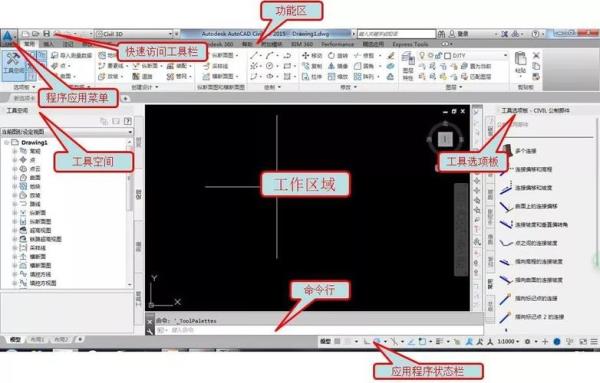
原创 | 2023-01-08 17:55:30 |浏览:1.6万
步骤1
在底部菜单栏中点击工具。
步骤2
在下拉菜单中点击工具栏,点击AutoCAD。
步骤3
在出现的工具选项中勾选需要的工具,就可以调出相应工具栏。
cad工具栏全部不见了怎么调出来
步骤1
打开一个CAD文档,在空白处单击鼠标右键,找到“选项”,如下图所示,然后进入下一步。
步骤2
在弹出窗口中,打开“配置”选项卡,然后在该选项卡下点击“重置”,如下图所示,然后进入下一步。
步骤3
重置后CAD布局就恢复为默认状态了,此时就可以在菜单栏下方看到全部工具栏了,如下图所示。

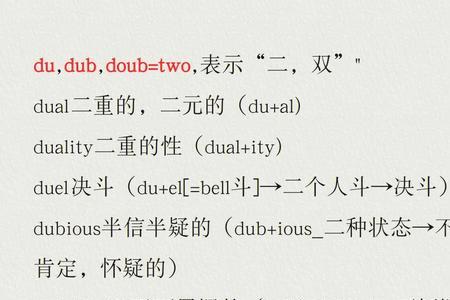
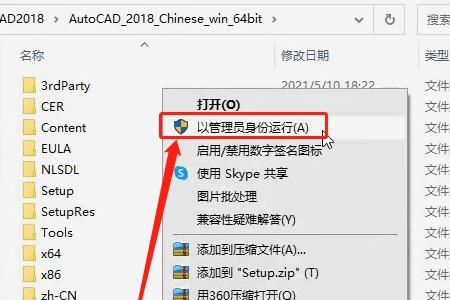
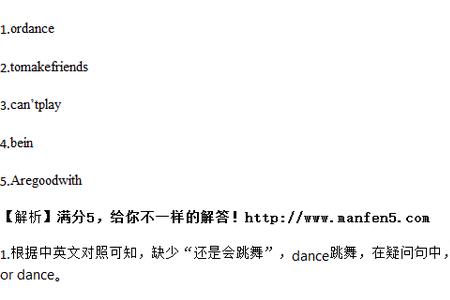

Copyright 2005-2020 www.kxting.com 版权所有 |  湘ICP备2023022655号
湘ICP备2023022655号
声明: 本站所有内容均只可用于学习参考,信息与图片素材来源于互联网,如内容侵权与违规,请与本站联系,将在三个工作日内处理,联系邮箱:47085,1089@qq.com